Pergunta
Problema: como corrigir o problema “Reinicializar este PC” ao optar por “Remover tudo” no Windows 10?
Tentei realizar a reinicialização completa do sistema, mas de alguma forma essa função não funciona totalmente trabalhos. Durante a reinicialização, uma mensagem aparece informando que alguns arquivos não puderam ser removidos. Como faço para corrigir esse problema?
Resposta Resolvida
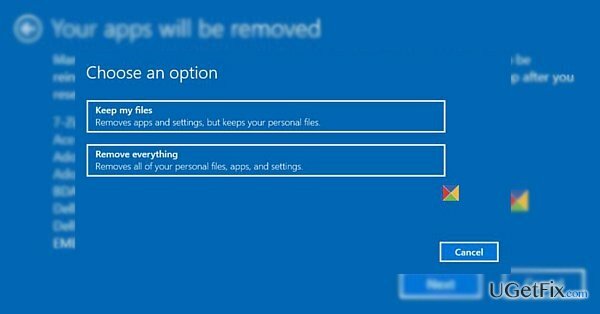
O Windows 10 oferece duas versões convenientes para redefinir seu sistema. Você pode manter os arquivos ou remover tudo. Esses recursos são altamente benéficos, no entanto, alguns usuários, que têm o Windows 10 com a atualização 1607 instalada, relatam que não conseguem executar esta função. Pode haver várias explicações para este assunto. Provavelmente, você não pode completar
“Reinicialize este PC” com a opção de “remover tudo” processo devido ao instalado Obtenha o Office aplicativo. Este erro é causado por bugs internos no sistema. Felizmente, eles já aceitaram esse assunto, e esse problema deve ser resolvido em breve. Nesse ínterim, você pode optar pela solução alternativa.Opção 1. Desinstalar o aplicativo Get Office
Para reparar o sistema danificado, você deve comprar a versão licenciada do Reimage Reimage.
1. Clique Começar e digite Obtenha o Office.
2. Clique com o botão direito e escolha Desinstalar.
Opção 2. Execute o PowerShell para eliminar o software
Para reparar o sistema danificado, você deve comprar a versão licenciada do Reimage Reimage.
1. Clique no Começar ícone e tipo Powershell. Clique com o botão direito e escolha Executar como administrador.
2. Modelo Get-AppxPackage -Name * MicrosoftOfficeHub * | Remove-AppxPackage e clique Entrar. Esta opção elimina este aplicativo permanentemente. Se precisar, você pode, posteriormente, instalá-lo a partir da Google Store.
Opção 3. Verifique o sistema operacional com um aplicativo anti-spyware
Para reparar o sistema danificado, você deve comprar a versão licenciada do Reimage Reimage.
Não requer muito de sua intervenção, instale ReimageMáquina de lavar Mac X9 e execute a verificação. Essa ferramenta é benéfica ao lidar com ameaças virtuais mais complexas. atualize regularmente para que funcione corretamente e mantenha a segurança adequada do sistema.
Repare seus erros automaticamente
A equipe ugetfix.com está tentando fazer o melhor para ajudar os usuários a encontrar as melhores soluções para eliminar seus erros. Se você não quiser ter problemas com técnicas de reparo manual, use o software automático. Todos os produtos recomendados foram testados e aprovados por nossos profissionais. As ferramentas que você pode usar para corrigir seu erro estão listadas abaixo:
Oferta
faça isso agora!
Baixar correçãoFelicidade
Garantia
faça isso agora!
Baixar correçãoFelicidade
Garantia
Se você não conseguiu corrigir seu erro usando Reimage, entre em contato com nossa equipe de suporte para obter ajuda. Por favor, deixe-nos saber todos os detalhes que você acha que devemos saber sobre o seu problema.
Este processo de reparo patenteado usa um banco de dados de 25 milhões de componentes que podem substituir qualquer arquivo danificado ou ausente no computador do usuário.
Para reparar o sistema danificado, você deve comprar a versão licenciada do Reimage ferramenta de remoção de malware.

Acesse conteúdo de vídeo com restrição geográfica com VPN
Acesso privado à Internet é uma VPN que pode impedir o seu provedor de serviços de Internet, o governoe terceiros de rastreá-lo online e permitir que você permaneça completamente anônimo. O software fornece servidores dedicados para torrent e streaming, garantindo um desempenho ideal e não diminuindo sua velocidade. Você também pode ignorar as restrições geográficas e visualizar serviços como Netflix, BBC, Disney + e outros serviços populares de streaming sem limitações, independentemente de onde você estiver.
Não pague autores de ransomware - use opções alternativas de recuperação de dados
Ataques de malware, particularmente ransomware, são de longe o maior perigo para suas fotos, vídeos, trabalho ou arquivos escolares. Como os cibercriminosos usam um algoritmo de criptografia robusto para bloquear dados, ele não pode mais ser usado até que um resgate em bitcoin seja pago. Em vez de pagar hackers, você deve primeiro tentar usar alternativas recuperação métodos que podem ajudá-lo a recuperar pelo menos uma parte dos dados perdidos. Caso contrário, você também pode perder seu dinheiro, junto com os arquivos. Uma das melhores ferramentas que podem restaurar pelo menos alguns dos arquivos criptografados - Data Recovery Pro.